Wprowadzony klucz produktu nie działał, błąd 0xC004F050
Używałem wersji Windows Home na moim laptopie i planowałem uaktualnienie do Windows 11/10 Professional lub Enterprise . Jednak gdy użyłem klucza do aktywacji, wrócił z dość dziwnym błędem, mówiąc: „ Wprowadzony klucz produktu nie działał(The product key you entered did not work) ”. Wraz z tym komunikatem pojawił się dodatkowy kod błędu 0xC004F050 .
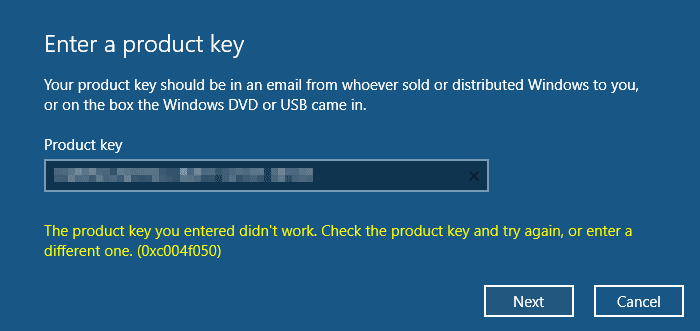
Wprowadzony klucz produktu nie działał, błąd 0xC004F050(Error 0xC004F050)
Byłem prawie pewien, że klucz produktu jest w porządku i z jakiegoś powodu system Windows(Windows) nie był w stanie go rozpoznać. Chociaż szybko się to rozwiązało, ale oto lista rzeczy do wypróbowania.
- Uruchom ponownie komputer z systemem Windows
- Sprawdź, czy nie ma nieprawidłowego klucza
- Uruchom narzędzie do rozwiązywania problemów z aktywacją
Wypróbuj(Try) każdą z nich i zobacz, co działa dla Ciebie. Jeśli nic nie działa, zawsze możesz połączyć się z zespołem pomocy technicznej firmy Microsoft.(Microsoft Support team.)
1] Uruchom ponownie komputer z systemem Windows 10
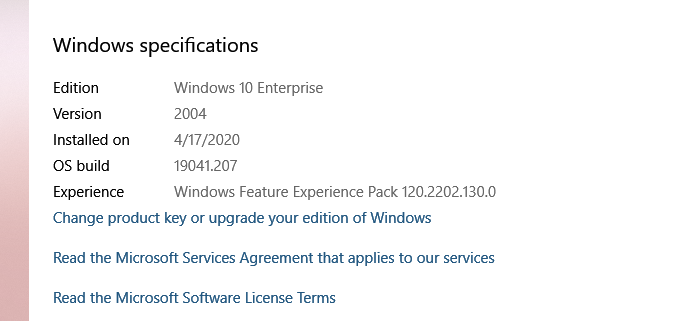
Od razu mi się to udało, bo zdałem sobie sprawę, że klucz się zmienił; to nie odzwierciedlało. Kiedy odwiedziłem Microsoft Store , aby kupić nowy klucz, wyraźnie pokazałem, że klucz został aktywowany. To uświadomiło mi, że prosty restart może rozwiązać ten problem i tak się stało. Po ponownym uruchomieniu system Windows(Windows) został aktywowany nowym kluczem i mogłem zobaczyć Windows 10 Enterprise .
2] Sprawdź, czy nie ma nieprawidłowego klucza
Jeśli istnieje najmniejsza szansa, że klucz systemu Windows(Windows Key) jest nieprawidłowy, warto to sprawdzić. Zazwyczaj klucze przychodzą e-mailem, a prawdopodobieństwo nieprawidłowego skopiowania jest niewielkie, ale sprawdzenie nie zajmuje dużo czasu. Jeśli zapisałeś gdzieś i próbujesz aktywować go za pomocą tego, klucz może być błędny przez alfabet.
3] Uruchom narzędzie do rozwiązywania problemów z aktywacją

Narzędzie do rozwiązywania problemów z aktywacją pojawia się tylko wtedy, gdy występuje problem z aktywacją. Więc teraz, gdy masz błąd, przejdź do Settings > Update i Security > Activation . Kliknij(Click) przycisk Rozwiązywanie problemów(Troubleshoot) . System Windows(Windows) zacznie szukać rozwiązań, które mogą rozwiązać problem. O dziwo to nie zadziałało, kiedy miałem błąd, ale warto spróbować.
Według Microsoftu(Microsoft) błąd pojawia się w momentach, gdy serwery aktywacyjne są zajęte lub jeśli dokonałeś aktualizacji za pomocą oferty. W obu przypadkach po nawiązaniu połączenia z serwerem klucz zostanie aktywowany. Jeśli nie chcesz czekać, system Windows 10(Windows 10) automatycznie się ponownie aktywuje po ponownym uruchomieniu.
Mam nadzieję, że post był łatwy do naśladowania i udało Ci się rozwiązać ten błąd aktywacji systemu Windows .
Related posts
Awaria serwera DNS 0x8007232A, błąd aktywacji woluminu w systemie Windows
Napraw kod błędu aktywacji systemu Windows 10 0x8007007B
Napraw błąd hosta skryptów systemu Windows 0xc004f025 podczas aktywacji
Napraw błąd aktywacji systemu Windows Server 0xc004f069
Napraw kod błędu aktywacji systemu Windows 0xC004E028
Napraw kod błędu Windows Update lub aktywacji 0xc004f075
Wprowadzony klucz produktu nie działał, błąd 0xc0020036
Kod błędu aktywacji 0xC004F009, Upłynął okres prolongaty
Napraw błąd aktywacji pakietu Microsoft Office 0x4004F00C w łatwy sposób
Błędy aktywacji systemu Windows 0x87e10bcf, 0x87e10bc6 lub 0x803f7008
Wpisany klucz produktu nie może zostać użyty do aktywacji systemu Windows
Przepraszamy, mamy tymczasowe problemy z serwerem — aplikacje Office 365
Napraw błąd aktywacji systemu Windows 0xc004f063 w systemie Windows 10
Błąd 0x8004FE33 lub 0x80004005, aktywacja lub weryfikacja systemu Windows nie powiodła się
Aktywacja systemu Windows kończy się niepowodzeniem z kodem błędu 0x8007267C
Liczba zgłoszona przez usługę zarządzania kluczami jest niewystarczająca - 0xC004F038
0xC004C003, Serwer aktywacji ustalił, że klucz produktu jest zablokowany
0xC004C008, Serwer aktywacji ustalił, że nie można użyć klucza produktu
Nie możemy aktywować systemu Windows na tym urządzeniu, ponieważ nie możemy połączyć się z serwerem organizacji
Jak sprawdzić typ licencji i stan aktywacji pakietu Office?
